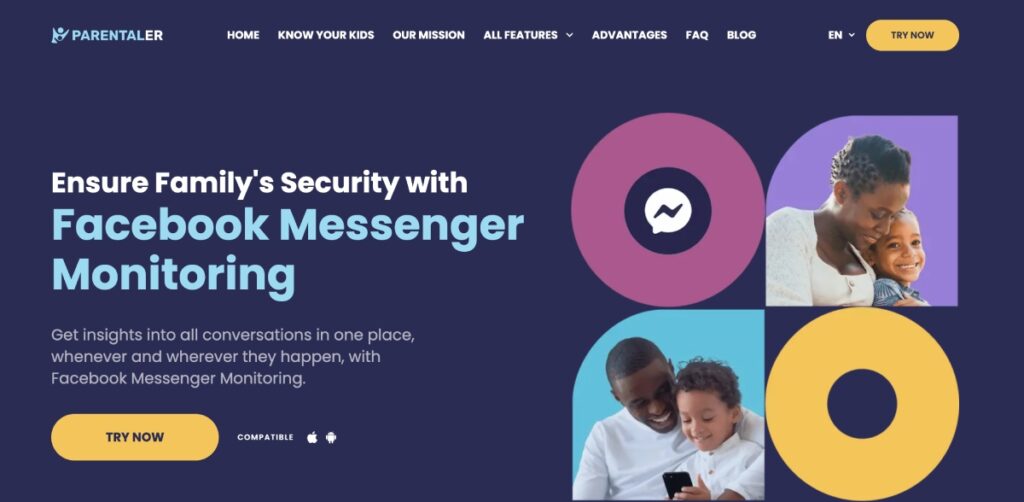您知道嗎? 45% 的 13 歲以下兒童 每天使用 Facebook?
這也解釋了為什麼科技巨頭要花這麼多心力在更新安全工具、定期監控內容和審查可疑帳號上。
最近,該平台推出了一項新功能 - 內建 Facebook 家長控制功能,讓家長和監護人可以選擇誰可以聯絡他們的孩子,以及他們可以看到哪些內容。
這對於他們的安全功能來說是一個很好的補充,但它真的有用嗎?是否有任何需要注意的潛在問題?您是否應該考慮其他監控孩子線上活動的選項?
讓我們來分析一下,看看您到底可以做些什麼來保護您在 Facebook 上的孩子。
您可以在 Facebook 上安裝家長控制功能嗎?
是的,您可以使用 Facebook 家長控制功能做很多事情。大多數家長都會設定這些控制項,以限制螢幕時間、手動過濾不當內容,以及阻止陌生人傳訊給他們的小孩。內建和第三方 家長控制 讓您可以這樣做,但第三方解決方案通常更具自訂性,功能也更豐富。
在 Facebook 上設定家長控制的 2 個最佳方法
在 Facebook 上設定家長控制非常簡單。您可以選擇內建工具或第三方應用程式 - 兩種選項都簡單易用。
#1 選擇:Parentaler Facebook 家長控制 (無需實體存取)
如果您想監控孩子的 Facebook 活動,而不需要每天檢查他們的手機,請考慮 Parentaler.這是一款先進的 Facebook 家長控制應用程式,可讓您即時看到孩子在所有社交媒體上的動態。
使用 Parentaler,您將獲得一個個人化的控制面板,向您顯示孩子社交媒體檔案的完整清單,包括 Facebook。從這裡,您可以
- 查看任何對話 在 Facebook 上進行,就像您登入他們的帳戶一樣。Parentaler 以類似聊天的格式顯示訊息,以及分享的圖片、視訊和聊天參與者的相關資訊。
- 檢查您孩子的朋友名單 on Facebook。查看他們的全名和個人照片。
- 將單字和詞組加入黑名單。 如果您的孩子在與朋友聊天時使用這些詞彙,Parentaler 會提醒您。
Parentaler 還有一套遙控工具。您可以用它來 管理孩子的螢幕時間 和 防止他們存取令人上癮的應用程式和網站.如果您需要封鎖 Facebook 應用程式,只需點選其圖示旁的「封鎖」按鈕。
#2 建立 Facebook 親子帳號 (需要實體存取)
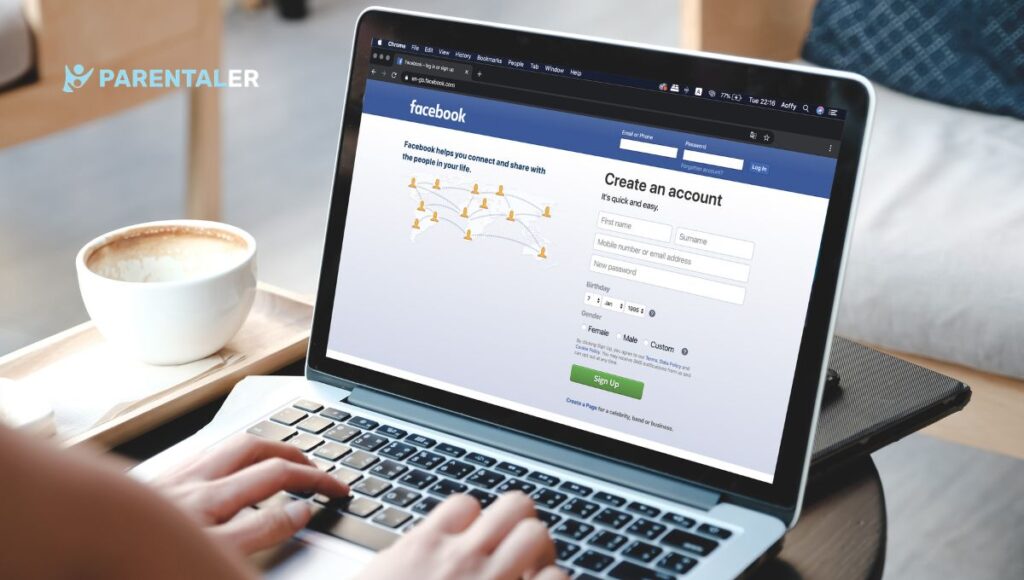
內建的家長控制與「經典」的家長應用程式有點不同。您無法在 Facebook 上的成人內容傳達給孩子之前就先將其封鎖,也無法透過線上控制面板檢查他們的訊息。
若要使用此方法,您需要存取孩子的裝置,並在以下網站上建立新的親子帳號 信使兒童如果您的孩子有任何問題,請在正確的隱私權設定上切換(我們會在下文分享),並在需要時檢查孩子的活動。
您可以在 Facebook Kids 上封鎖性內容嗎?您可以透過家長帳戶審查好友請求,並設定時間限制。您也可以從孩子的聊天記錄中刪除圖片或影片 (在他們傳送或接收之後)。這是 Facebook 兒童版的一大缺點。
現在,讓我們看看您可以在 Messenger Kids 上做些什麼來保護您的孩子:
- 為孩子新增或移除朋友。 在您的首頁找到 Messenger Kids 圖示。選擇您孩子的帳號。按一下好友。依照螢幕上的提示來新增或移除您孩子的朋友。
- 移除影像。 您無法在有人傳送內容給您之前,在 Facebook 應用程式上封鎖不適當的兒童內容。但您可以從他們的聊天記錄中刪除。若要這麼做,請按一下 Messenger Kids 圖示,選擇您孩子的帳號,然後選擇您要移除的圖片。
- 設定 「睡眠模式」。 按一下 Messenger Kids 圖示,選擇您孩子的帳號,選擇「控制」,然後按一下「睡眠模式」。然後設定開始和停止時間。
- 下載您孩子的資訊。 按一下 Messenger Kids 圖示,選擇您孩子的帳號,然後選擇下載 [姓名] 資訊,即可取得您孩子的 Facebook 聊天記錄。
如何在 Facebook 上設定家長控制?
如果您想要隨時掌握孩子的線上活動,並且不會錯過任何事情,請考慮比內建 Facebook 家長控制功能更全面的解決方案。我們建議您使用 Parentaler。它能讓您全面掌握孩子在所有社交媒體上的活動,而且設定非常簡單。
以下是您需要做的:
- 前往 parentaler.com 並按一下「立即試用」按鈕。
- 勾選您想要包含在自訂計劃中的功能。之後,您會看到可用計劃的清單。選擇適合您的方案。
- 購買完成後,請打開 Parentaler 發送給您的歡迎郵件。該電子郵件包含許可證代碼、下載鏈接和安裝說明。點擊並按照步驟在您孩子的設備上安裝 Parentaler。
- 登入「控制」,然後從功能表中選擇 Facebook,即可開始監控孩子的活動。
兒童使用 Facebook 有哪些風險?
Facebook 是您的孩子與朋友聯繫、探索他們感興趣的社群,以及享受美好時光的好地方。但是,儘管該平台努力創造安全的數位環境,您的孩子在無人監督的情況下使用時仍可能面臨嚴重的風險:
- 接觸不適當的內容
- 網路欺凌、釣魚和網路騷擾
- 引誘和性騷擾
- 螢幕時間過長造成疲勞
- 扭曲的自我形象
- 詐騙
總結
Facebook 已為兒童建立更安全的 Messenger 版本。家長可以為孩子設定帳號,並對他們與哪些人互動、分享或接收哪些內容有更多的控制權。
不過,仍有許多有待改進的地方。如果您無法在 Facebook 上的不當內容進入收件匣前檢視並刪除,就不清楚如何在 Facebook 上封鎖不當內容。文字訊息也是一樣,除非下載孩子的聊天記錄,否則無法閱讀。
但也有好消息。如果您想保護孩子遠離數位威脅,就不需要等待現有解決方案的更新。Parentaler 是一款先進的家長監控工具,已具備您主動監控所需的所有功能。試試看,在 Facebook 上為您的孩子創造一個更安全的空間!